在当今数字化时代,计算机已经成为我们日常生活和工作中不可或缺的一部分,无论是进行办公操作,还是娱乐游戏,计算机的性能和配置都扮演着至关重要的角色,对于使用Windows XP系统的电脑用户来说,了解如何查看主机配置是非常必要的,本文将详细介绍XP电脑用户如何查看主机配置。
通过“我的电脑”属性查看
在XP系统中,通过“我的电脑”属性是最基本的查看电脑配置的方法,以下是具体步骤:
1、点击桌面上的“我的电脑”图标。
2、右键点击“我的电脑”,在弹出的菜单中选择“属性”。
3、在“属性”窗口中,你可以看到基本的电脑配置信息,如系统、处理器、内存等。
通过设备管理器查看
设备管理器是一个显示所有计算机硬件信息的地方,包括处理器、硬盘、显示器、网络适配器等,以下是使用设备管理器的步骤:
1、在“我的电脑”上右键点击,选择“管理”。
2、在管理界面中,选择“设备管理器”。
3、在设备管理器中,你可以看到详细的硬件配置信息。
通过DirectX诊断工具查看
DirectX诊断工具可以显示详细的硬件配置信息,包括操作系统、处理器、内存、显卡等,以下是使用DirectX诊断工具的方法:
1、点击开始菜单,输入“dxdiag”并回车。
2、在DirectX诊断工具窗口中,你可以看到详细的硬件配置信息。
通过外部软件查看
除了上述系统自带的方法外,还可以使用一些外部软件来查看电脑配置,CPU-Z、GPU-Z等软件可以显示详细的处理器和显卡信息,一些系统优化软件,如鲁大师等,也可以查看电脑配置并进行性能评估。
通过外观观察
除了通过软件查看,一些基本的硬件配置也可以通过外观观察得知,你可以通过观察电脑的型号和品牌来大致了解配置,你也可以通过观察散热口附近的信息标签或者查阅说明书来了解详细的配置信息。
通过系统信息查看
在XP系统中,还可以通过系统信息工具查看电脑配置,以下是具体步骤:
1、点击开始菜单,选择“运行”。
2、在运行窗口中输入“msinfo32”并回车。
3、在系统信息窗口中,你可以看到详细的电脑配置信息。
注意事项
在查看电脑配置时,需要注意以下几点:
1、确保你的电脑连接到可靠的电源和网络,避免在查看配置过程中发生意外断电或断网。
2、在使用外部软件查看配置时,要确保软件来源可靠,避免下载恶意软件。
3、如果你不确定某些配置信息的意思,可以查阅相关资料或者咨询专业人士。
查看XP电脑主机配置可以通过多种方法实现,包括通过系统属性、设备管理器、DirectX诊断工具、外部软件、外观观察以及系统信息等,不同的方法可以提供不同详细程度的配置信息,了解这些方法后,你可以根据自己的需要选择合适的方法来查看电脑配置,在查看配置时,也需要注意一些事项,以确保过程的安全和顺利。
转载请注明来自卡知佳智慧云平台,本文标题:《如何查看XP电脑主机配置》
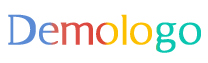
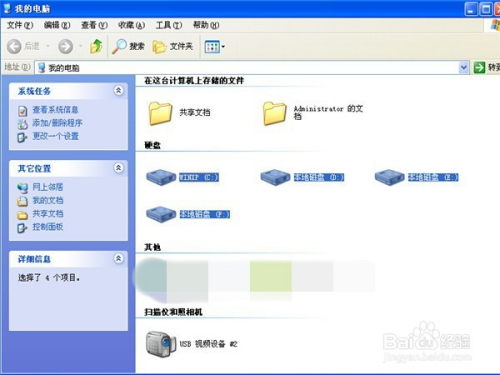
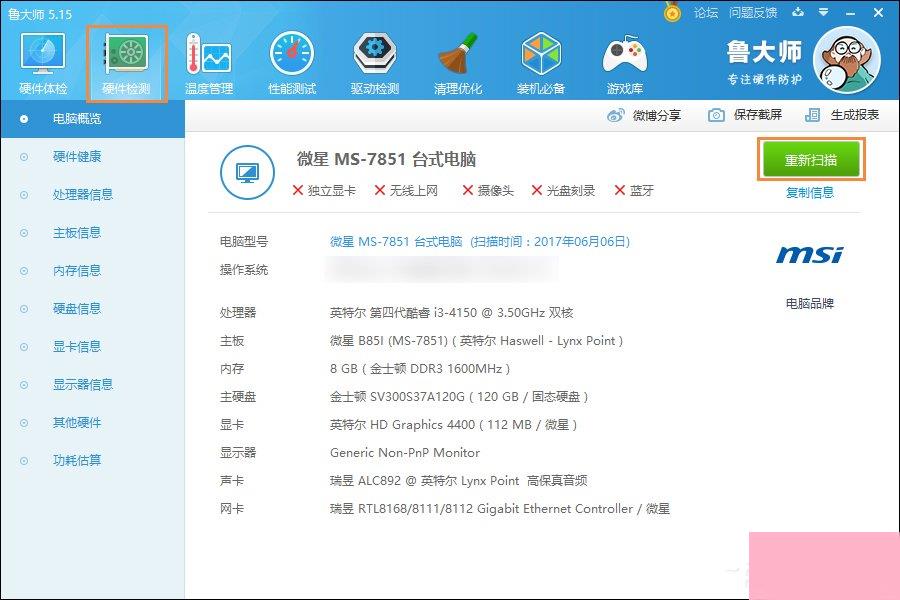






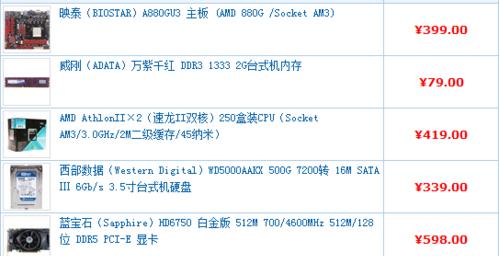

 京公网安备11000000000001号
京公网安备11000000000001号 京ICP备11000001号
京ICP备11000001号